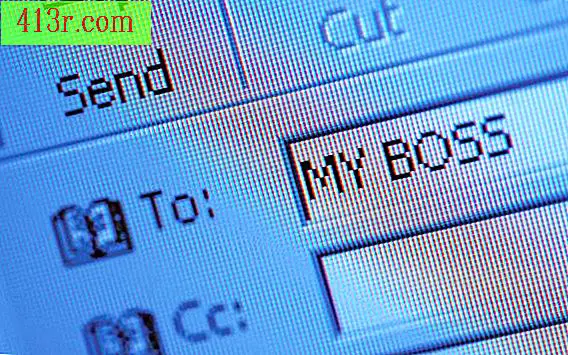Como converter o Open Office no Excel
Passo 1
Abra o documento do Calc no Open Office. Ele terá uma extensão de arquivo ".ods".
Passo 2
Faça as edições necessárias. Para certificar-se de que este documento ainda é compatível com o Open Office, faça as alterações e salve-as no formato Open Office.
Passo 3
Agora salve-o como um documento do Excel. No menu "Arquivo", selecione "Salvar como". Na caixa de diálogo, selecione a versão do Excel que você deseja usar no menu suspenso "Salvar tipo". Observe que você só poderá salvar o arquivo compatível com versões anteriores do Excel (".xls") e não com a versão mais recente ("xlsx").
Passo 4
Abra o arquivo com o Excel para certificar-se de que as informações foram convertidas corretamente.
Passo 1
Ir para o Google Docs Se você ainda não tiver uma conta no Google, como o Gmail ou o YouTube, visite a página do Google Docs (consulte Recursos) para criar uma (é grátis).
Passo 2
Carregue o arquivo do Open Office Calc. Na tela principal da página do Google Docs clique em "Upload". A próxima página pedirá que você selecione o arquivo que deseja enviar e dê um nome a ele.
Passo 3
Olhe o arquivo. Volte para a página inicial do Google Docs e clique no arquivo recém-carregado para visualizá-lo.
Passo 4
Exporta o arquivo Clique em File, depois em "Export" e selecione o tipo "xls". Você pode ver uma janela de diálogo que irá levá-lo para salvar ou olhar para o arquivo.
Passo 5
Quando a conversão estiver concluída, abra o arquivo com o Excel para certificar-se de que as informações foram convertidas corretamente.